いきなりですが、四季報CD-ROMって高いですよね。
税込7,700円のため、購入するか躊躇しますよね。
で、高いのには理由があるきっと役に立つと、購入を決意。
しかし、購入ボタンを押すところまで来て、本当に役立つのか?と再び躊躇。
「後悔しても、仕方ない!えいや!」と購入ボタンを押す。
四季報CD-ROMが届いてインストール。
四季報CD-ROMを起動するとトップ画面が表示される。
まず、何をしていいのかわからん!
となる人は多いのではないでしょうか。
私もそうでした。
四季報CD-ROMの魅力は何といってもスクリーニングだと思います。
そこで、簡単ではありますが、スクリーニングの仕方を載せます。
【既存条件の中から気になる条件を選択して、「結果表示」クリック】
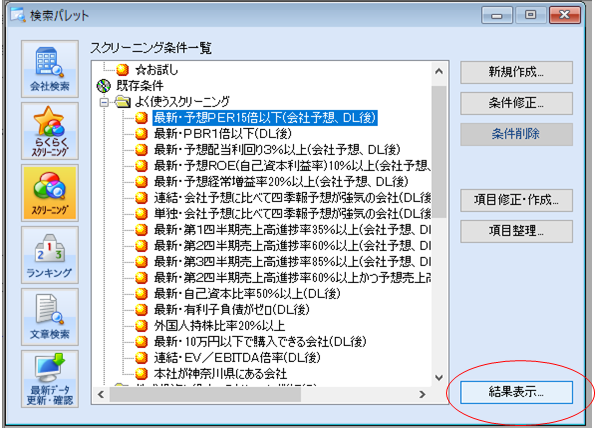
【「表示」をクリック。業種を絞りたい場合は、業種選択してから「表示」をクリック】
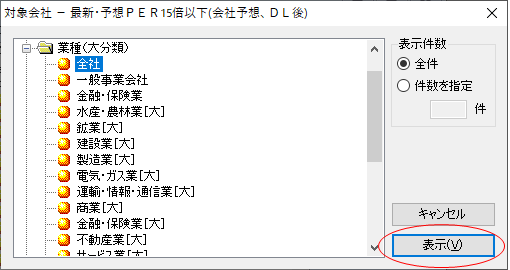
↓↓検索結果が表示されました。
つづいて、既存の条件を確認することが出来ます。
気になる条件について、実際の条件式を確認して、計算式を覚えていってください。
自分独自のスクリーニングをしたいときは、「新規作成」をクリック。

【追加したい条件の項目をスクリーニング項目から選び、ダブルクリック。
ダブルクリックすると、「条件式内容」に項目が入ります。】
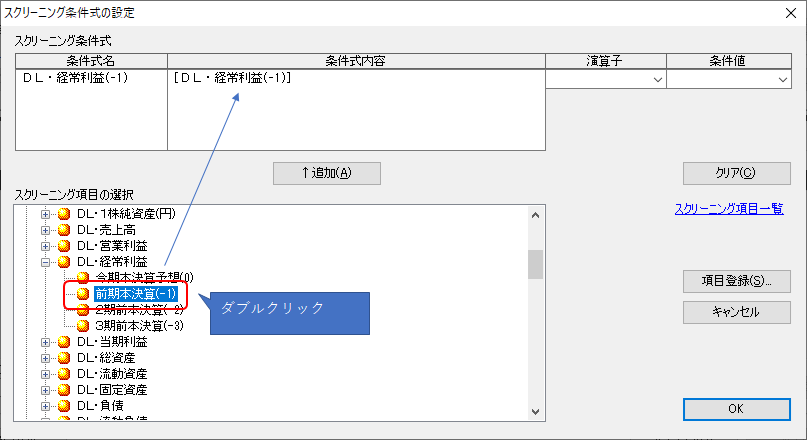
【演算子(>、<、=など)を選択、条件値を入力して、「OK」をクリック。】
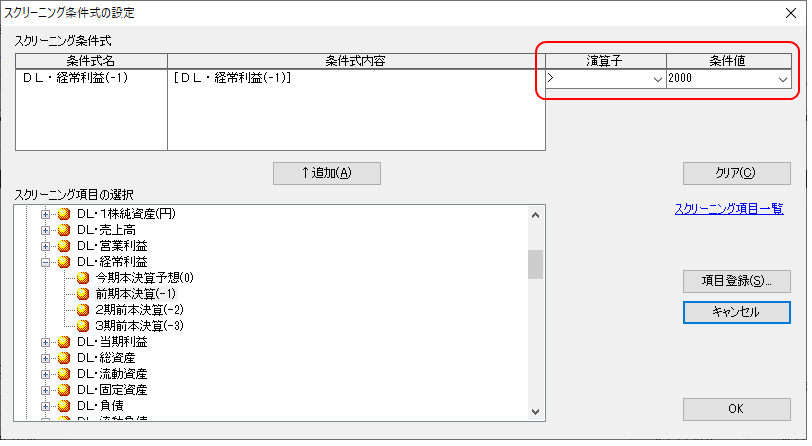
最初は慣れないと思いますが、色々操作していくごとに慣れていくと思います。
参考になれば、幸いです。
それでは、また。

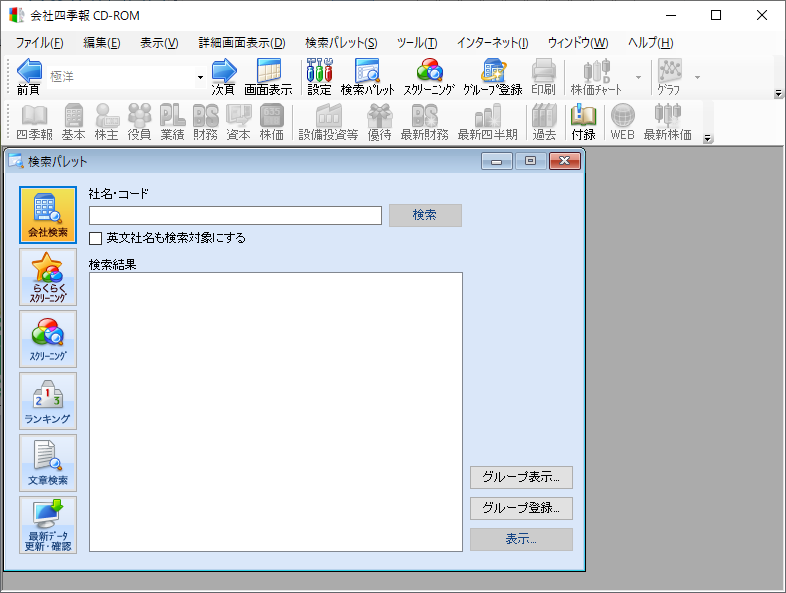

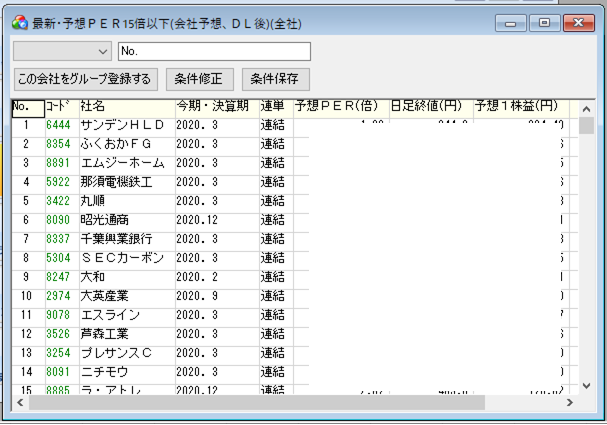

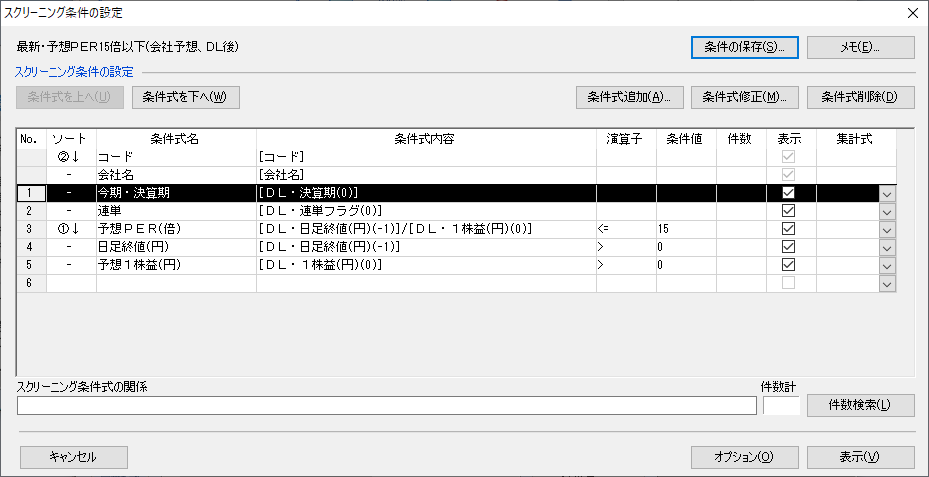
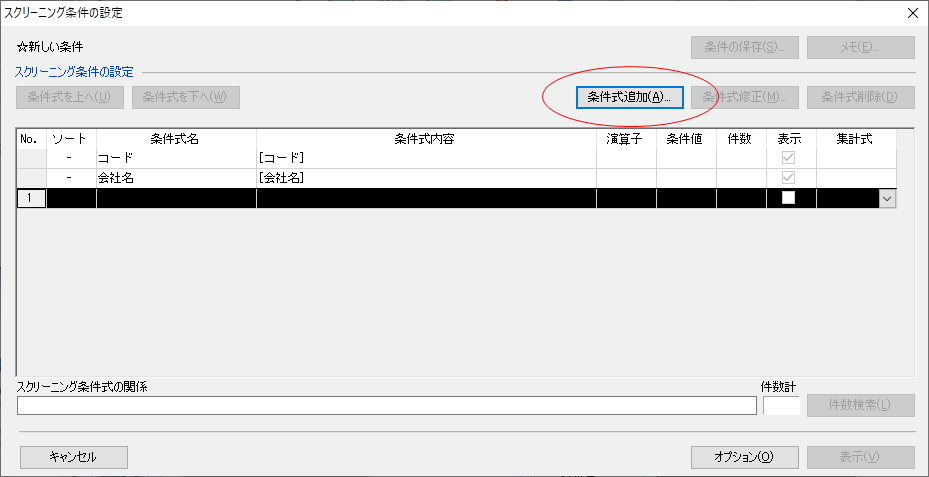
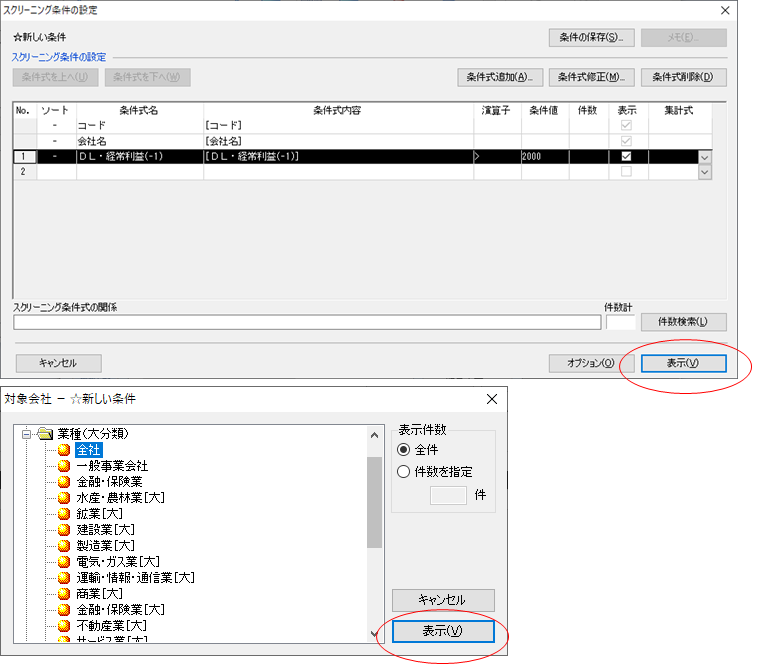
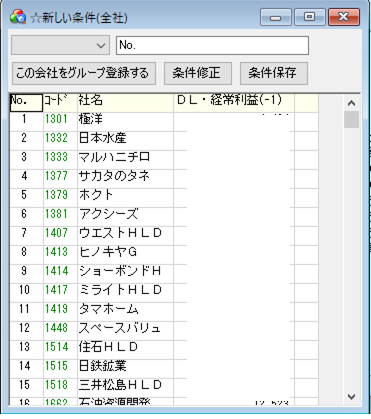


コメント